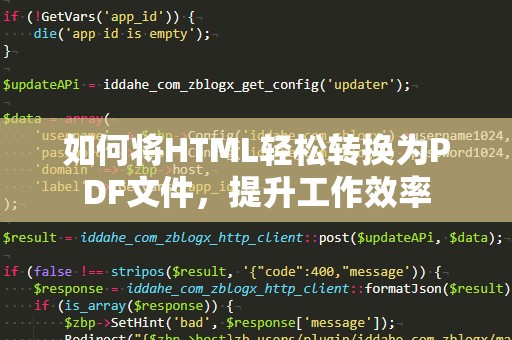在现代办公环境中,Excel已经成为了每个职场人士必备的技能之一。尤其是在数据处理方面,Excel所具备的强大功能常常能大大提升工作效率,节省时间。而说到Excel中最常用的公式之一——if函数,它的嵌套应用能够帮助我们解决许多复杂的逻辑判断问题。今天,我们将深度探讨“if函数嵌套10个以上”的应用技巧,帮助你更高效地完成各类复杂任务。
1.什么是“if函数嵌套”?

我们需要了解什么是if函数的嵌套。if函数是Excel中用于执行逻辑判断的公式,它的基本结构为:
=IF(条件,真值,假值)
其中,“条件”是你需要判断的逻辑表达式,“真值”是在条件成立时返回的结果,“假值”则是在条件不成立时返回的结果。而嵌套if函数则是在一个if函数的“真值”或“假值”部分再使用if函数进行进一步判断,从而实现多层次的逻辑判断。
2.为什么要使用if函数嵌套10个以上?
在日常工作中,我们可能会遇到一些复杂的数据处理任务,需要根据多个条件进行判断。简单的if函数可能只能满足一些基础需求,但当条件较多时,单一的if函数无法满足要求。这时,嵌套多个if函数就显得尤为重要。
例如,你在处理销售数据时,可能需要根据不同的销售金额段设置不同的折扣政策。如果只有简单的判断条件,单个if函数就足够了。但如果你有多个销售区间和不同的折扣比例,你就需要通过嵌套if函数来实现这一复杂的逻辑。
3.嵌套if函数的常见应用场景
(1)财务分析中的税率计算
假设你需要计算一个客户的应缴税款,税率根据收入的不同分为几个档次。比如,收入低于10万的税率为10%,收入在10万到50万之间的税率为15%,50万到100万之间的税率为20%,超过100万的税率为25%。如果你只用单个if函数,是无法满足这种多层次的逻辑的。如何用嵌套的if函数来完成这一计算呢?
在Excel中,你可以这样写:
=IF(A1<100000,A1*10%,IF(A1<=500000,A1*15%,IF(A1<=1000000,A1*20%,A1*25%)))
这个公式通过层层嵌套,分别对不同收入区间应用相应的税率,从而实现复杂的计算逻辑。
(2)学生成绩评定
在教育领域,成绩评定是常见的任务之一。如果你需要根据学生的考试成绩来判定其成绩等级,比如90分以上为A,80-89分为B,70-79分为C,60-69分为D,60分以下为F。你可以通过嵌套的if函数轻松实现:
=IF(A1>=90,"A",IF(A1>=80,"B",IF(A1>=70,"C",IF(A1>=60,"D","F"))))
这种方式能够根据不同的成绩区间返回相应的成绩等级,并且能够非常简便地处理大量的学生数据。
(3)销售折扣的分层应用
在零售行业,经常会遇到根据不同客户的购买金额给予不同折扣的情况。例如,购买金额超过1000元的客户可以获得10%的折扣,500元到1000元的客户可以获得5%的折扣,而低于500元的客户则没有折扣。使用嵌套if函数,你可以轻松实现:
=IF(A1>1000,A1*0.1,IF(A1>=500,A1*0.05,0))
通过这样的公式,系统能够自动根据不同的购买金额计算折扣。
4.if函数嵌套的挑战与注意事项
尽管if函数嵌套可以解决复杂的判断问题,但它也并非没有挑战。当嵌套的层数过多时,公式容易变得难以维护和阅读,尤其是当公式有10层甚至更多时。如果公式出现错误,调试起来非常麻烦。因此,掌握如何有效管理if函数嵌套公式显得至关重要。
小结
使用“if函数嵌套10个以上”的技巧,不仅可以帮助我们处理复杂的逻辑判断,还能提高数据处理的效率和准确性。我们将继续深入探讨如何通过优化公式、减少嵌套层数,提升公式的可读性和易维护性。
5.如何优化if函数嵌套公式?
虽然“if函数嵌套10个以上”能够完成复杂的任务,但过度的嵌套会导致公式难以理解和管理,特别是当公式需要更新时,修改起来非常麻烦。因此,我们需要学会优化这些公式,提升它们的效率和可读性。
(1)使用“选择”函数代替多重嵌套
在一些复杂的逻辑判断中,if函数嵌套过多时,可能会导致公式非常冗长。此时,使用Excel中的“CHOOSE”函数可以帮助你更简洁地完成多重判断。比如在成绩评定的例子中,我们可以用CHOOSE函数来替代if函数:
=CHOOSE(MATCH(A1,{0,60,70,80,90},1),"F","D","C","B","A")
这个公式通过MATCH函数来判断成绩所在的区间,然后使用CHOOSE函数返回相应的成绩等级。相较于多个嵌套的if函数,CHOOSE函数显得更加简洁易懂。
(2)使用“IFS”函数简化嵌套
Excel2016及以上版本提供了“IFS”函数,它可以让我们在不使用多个嵌套if的情况下,进行多条件判断。使用IFS函数,我们可以简化多层次的逻辑判断,提高公式的可读性。例如:
=IFS(A1>=90,"A",A1>=80,"B",A1>=70,"C",A1>=60,"D",TRUE,"F")
这种写法比嵌套多个if函数更加直观,容易理解。
(3)合理使用辅助列
有时候,当公式过于复杂时,可以考虑将某些计算分解到辅助列中。通过将复杂的逻辑判断分解成多个步骤,可以避免公式的过度嵌套,并且使得每一部分的计算更加清晰。例如,在处理多个判断条件时,可以在一列中先计算出条件值,再在另一列中通过if函数判断这些条件。
6.if函数嵌套10个以上的注意事项
尽管if函数嵌套是Excel中常见且强大的功能,但在实际应用中,我们也需要注意以下几点,以避免出现错误并提高效率:
(1)避免过度嵌套
尽管Excel允许嵌套多个if函数,但过度嵌套会导致公式复杂,容易出错。因此,在公式中尽量避免嵌套过多的if函数,可以通过使用其他函数(如IFS、CHOOSE等)来简化逻辑判断。
(2)注意Excel版本的限制
早期版本的Excel对if函数的嵌套层数有限制,最多只能嵌套7层。如果你使用的是较旧版本的Excel,可能会遇到“嵌套层数超出限制”的问题。因此,在使用嵌套if函数时,需要注意Excel版本的兼容性。
(3)合理使用错误处理
在复杂的if嵌套中,容易出现数据错误或者不符合条件的情况。此时可以结合使用“IFERROR”函数来处理错误,避免公式出错时导致结果不正确。例如:
=IFERROR(IF(A1<100,A1*0.1,A1*0.2),0)
这样,在公式出现错误时,可以返回指定的错误处理值(如0)。
小结
“if函数嵌套10个以上”的技巧不仅能帮助我们解决复杂的判断问题,还能提高数据处理的效率。掌握了嵌套if函数的基本应用和优化方法,你就能在工作中轻松应对各种复杂的数据分析任务。希望本文的分享能帮助你更好地掌握Excel中的if函数嵌套技巧,提升工作效率,成为Excel高手!